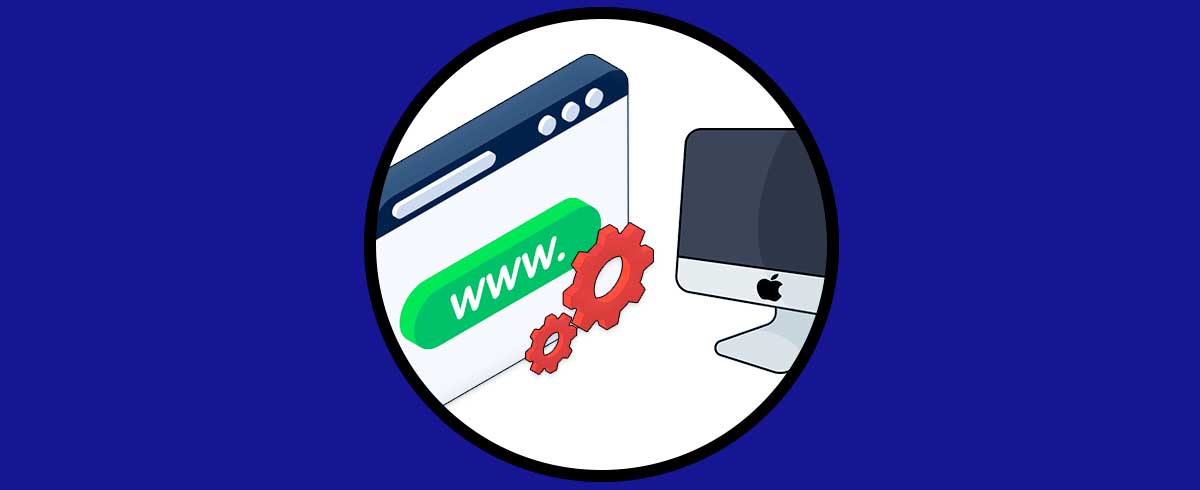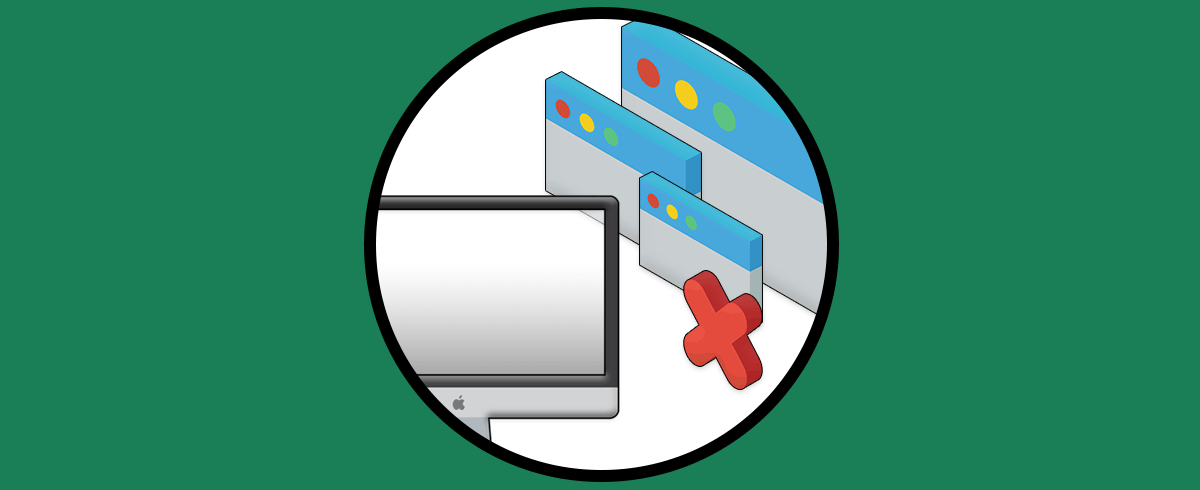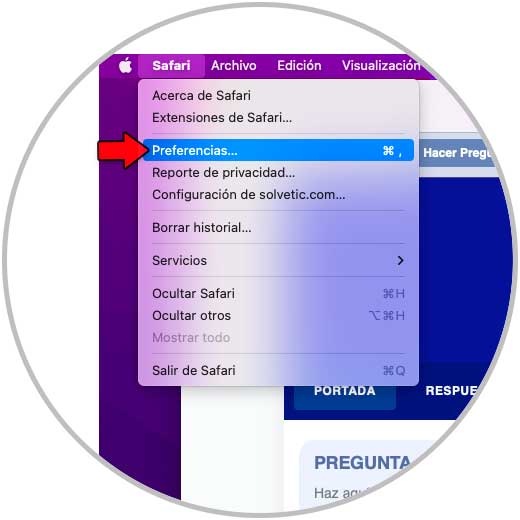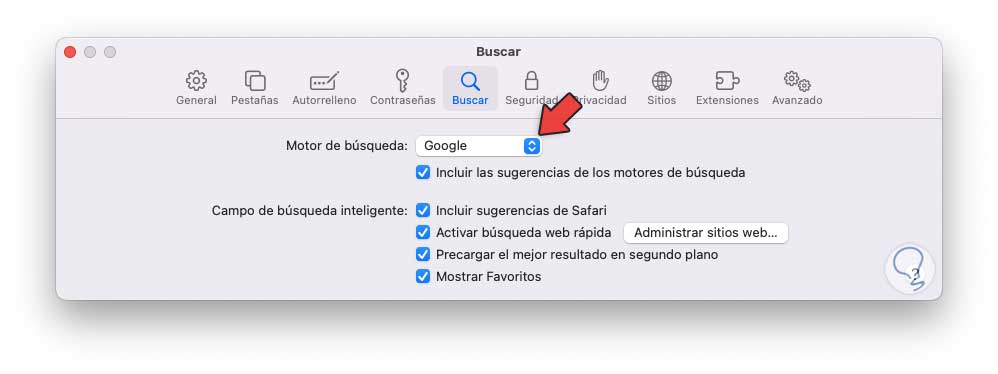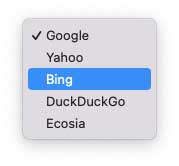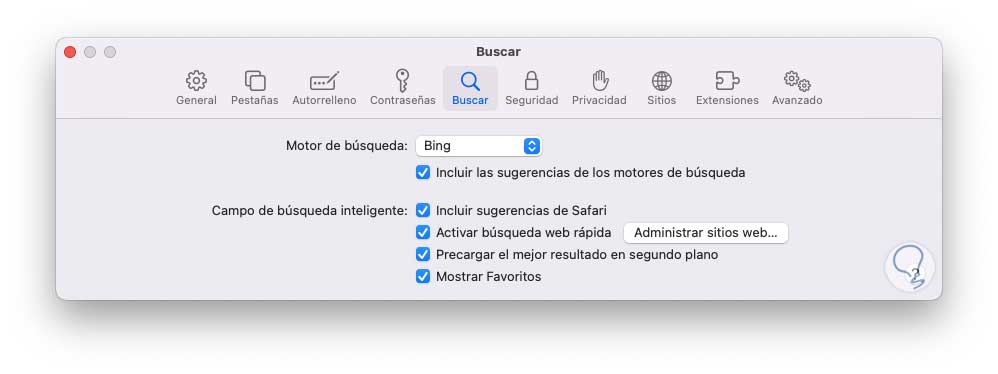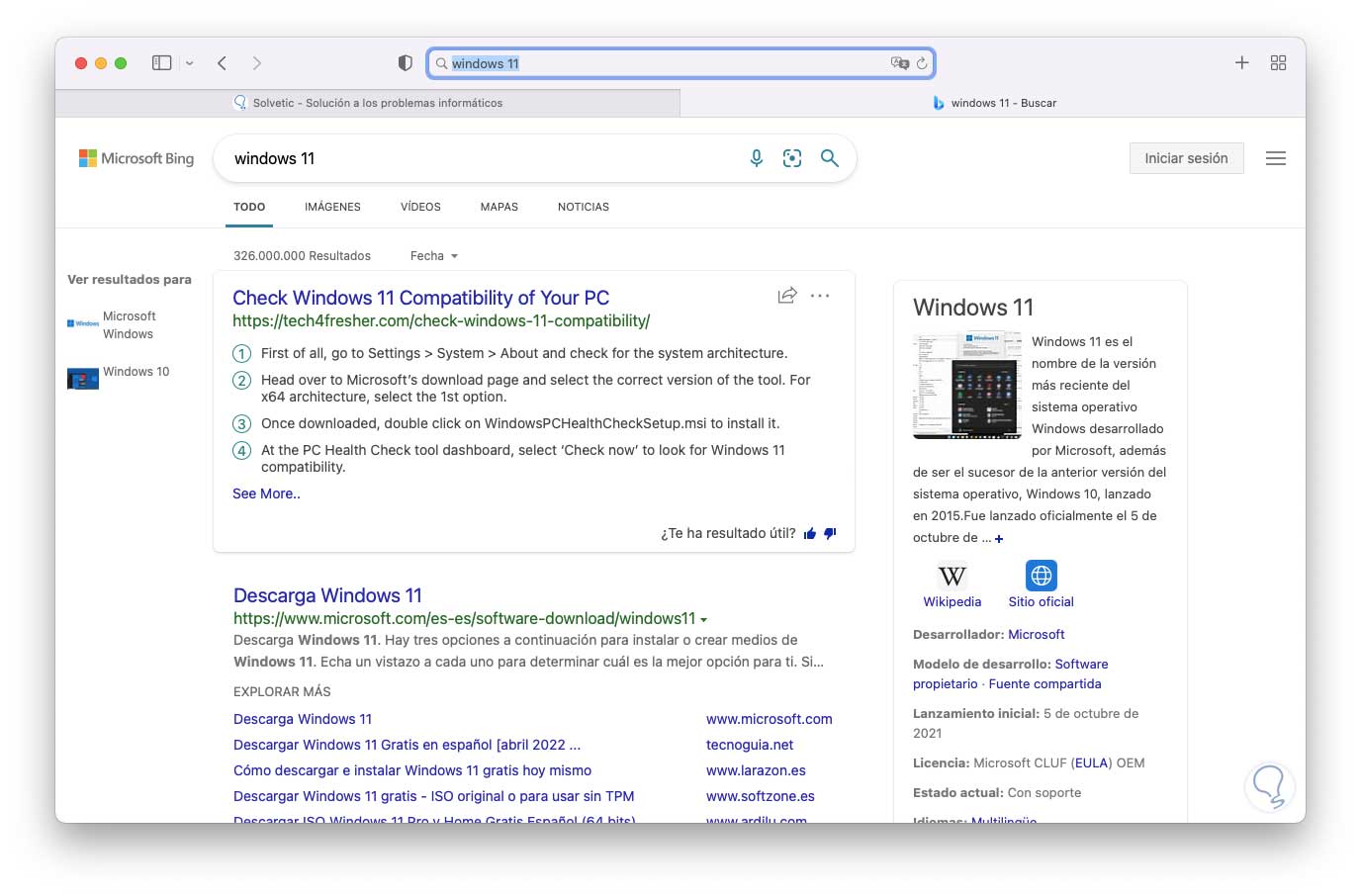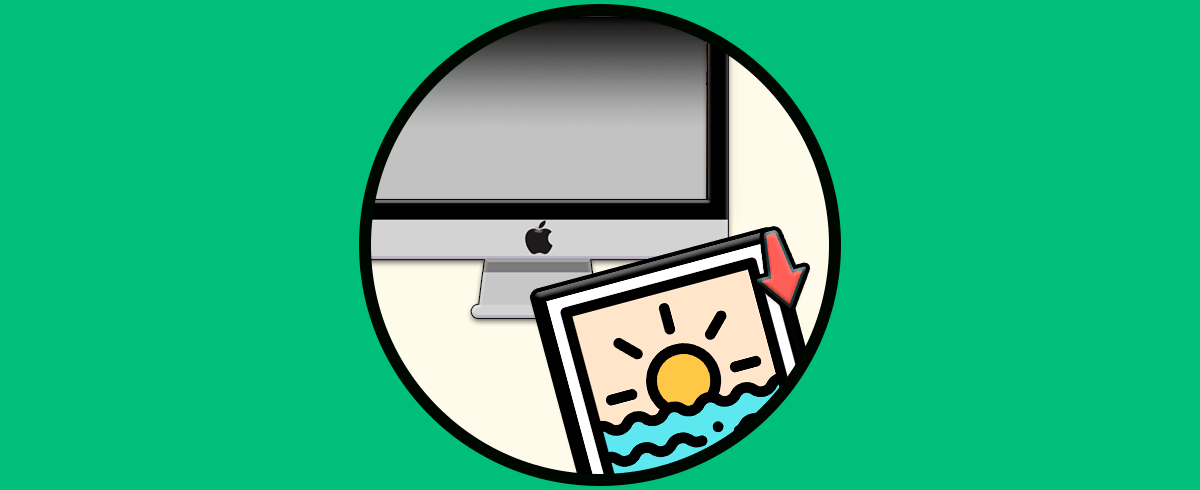Tener un buen navegador en nuestro ordenador es algo que además de importante resulta imprescindible para la mayoría de nosotros, ya que gracias a esto podemos navegar por la web de manera sencilla y productiva, para sacar el máximo partido a nuestro tiempo. En el caso de que nuestro ordenador sea un Mac, no cabe duda de que uno de los mejores navegadores en este caso es Safari por su adaptabilidad y compatibilidad con el sistema operativo.
Safari es el navegador predeterminado de macOS y dentro de sus configuraciones integra una serie de motores de búsqueda para que como usuarios podamos elegir el que mejor se adapta a nuestras necesidades ya que cada motor de búsqueda cuenta con una serie de características que lo diferencian de los demás, en cualquier momento podemos realizar el cambio de motor de búsqueda en Safari y a través de este tutorial aprenderemos a realizar este proceso.
Cómo cambiar motor de búsqueda Safari
Para realizar este cambio, abrimos Safari y luego vamos al menú "Safari - Preferencias":
En la pestaña "Buscar" veremos lo siguiente:
Allí encontramos toda la configuración del motor de búsqueda, seleccionamos el motor de búsqueda deseado desplegando el campo respectivo:
Al seleccionarlo lo veremos establecido. Cerramos la ventana.
Abrimos una nueva ventana y validamos que ese es el motor de búsqueda en Safari:
Con estos pocos pasos podemos establecer un nuevo motor de búsqueda en Safari y así realizar las búsquedas con el motor que es de nuestro agrado.